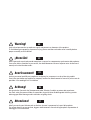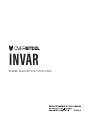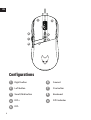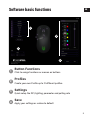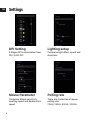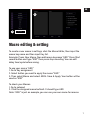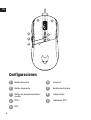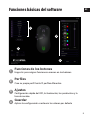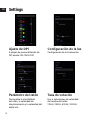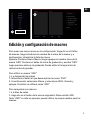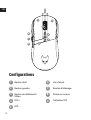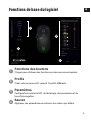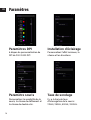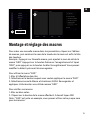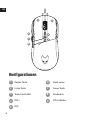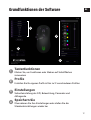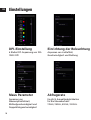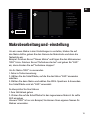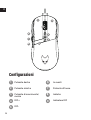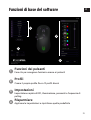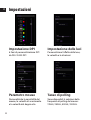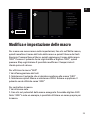Oversteel INVAR RGB Gaming Mouse Benutzerhandbuch
- Kategorie
- Mäuse
- Typ
- Benutzerhandbuch

INVAR
RGB GAMING MOUSE

Only trained personnel may replace or repair components or elements of the product.
To avoid damage to property or personal injury, please read the enclosed manual carefully before
proper assembly and installation.
Warning! EN
ES
Sólo el personal capacitado puede reemplazar o reparar los componentes o elementos del producto.
Para evitar daños materiales o personales, lea detenidamente el manual adjunto antes de realizar el
montaje e instalación adecuadas.
¡Atención!
FR
Seul un personnel qualifié peut remplacer ou réparer les composants ou les pièces du produit.
Pour éviter tout dommage matériel ou corporel, veuillez lire attentivement le manuel ci-joint avant de
procéder à l'assemblage et à l'installation.
Avertissement !
Nur geschultes Personal darf Komponenten oder Teile des Produkts ersetzen oder reparieren.
Um Sach- oder Personenschäden zu vermeiden, lesen Sie bitte die beiliegende Anleitung vor der
ordnungsgemäßen Montage und Installation sorgfältig durch.
Achtung! DE
Solo il personale specializzato può sostituire o riparare i componenti o le parti del prodotto.
Per evitare danni a cose o persone, leggere attentamente il manuale allegato prima di procedere al
montaggio e all'installazione.
Attenzione! IT

INVAR
RGB GAMING MOUSE

Configurations
EN
Right button Foward
Left button Fire button
Scroll/Mid button Backward
DPI+
DPI-
DPI Indicator
1 6
2 7
3 8
4
5
9
12
3
4
6
7
89
5
4

Software basic functions EN
Click to assign functions or macros on buttons
Create your own Profile up to 12 dierent profiles
Quick setup the DPI, lighting, parameter and polling rate
Apply your settings or restore to default
Button Functions
Profiles
Settings
Save
1
2
3
4
1
2
3
4
5

EN
6
Settings
6 Stages DPl customization from
200-12400 DPl
Customize Mouse sensitivity,
scrolling speed and double-click
speed
Customize light eect, speed and
directions
There are 4 selection of mouse
polling rate:
125Hz, 250Hz, 500Hz, 1000Hz.
DPI Setting
Mouse Parameter
Lighting setup
Polling rate

Macro editing & setting
To create a new macro in settings, click the Macro Editor, then input the
macro key name and then input Key list.
Example: Press New Macro, then add macro keyname "ASD“ Press Start
record button and type "ASD" then press stop recording You can edit
delay time/cycle before saving.
To use your macro “ASD“
1. Go to Key assignment
2. Select button you want to apply the macro "ASD“
3. Then select Macro and select ASD4. Save & Apply. Your button will be
used as “ASD“
To check your Macros
1. Go to notepad
2. Click the assigned macro button3. It should type ASD
Note: “ASD" is just an example, you can use your own name for macros.
1
2
EN
7

Configuraciones
ES
Botón derecho Foward
Botón izquierdo Botón de disparo
Botón de desplazamiento/
media Hacia atrás
DPI+
DPI-
Indicador DPI
1 6
2 7
3 8
4
5
9
12
3
4
6
7
89
5
8

Funciones básicas del software ES
Haga clic para asignar funciones o macros en los botones
Cree su propio perfil hasta 12 perfiles diferentes
Configuración rápida del DPI, la iluminación, los parámetros y la
tasa de sondeo
Aplicar la configuración o restaurar los valores por defecto
Funciones de los botones
Perfiles
Ajustes
Guardar
1
2
3
4
1
2
3
4
9

ES
10
Settings
6 etapas de personalización de
DPl desde 200-12400 DPl
Personaliza la sensibilidad
del ratón, la velocidad de
desplazamiento y la velocidad del
doble clic
Configuración de la iluminación
Hay 4 selecciones de velocidad
de sondeo del ratón:
125Hz, 250Hz, 500Hz, 1000Hz.
Ajuste de DPI
Parámetro del ratón
Configuración de la luz
Tasa de votación

Edición y configuración de macros
Para crear una nueva macro en la configuración, haga clic en el Editor
de macros, luego introduzca el nombre de la clave de la macro y, a
continuación, introduzca la lista de claves.
Ejemplo: Presione Nueva Macro, luego agregue el nombre clave de la
macro "ASD" Presione el botón de inicio de grabación y escriba "ASD"
luego presione detener la grabación Puede editar el tiempo/ciclo de
retraso antes de guardar.
Para utilizar su macro "ASD"
1. Ir a Asignación de claves
2. Seleccione el botón al que desea aplicar la macro "ASD"
3. A continuación, seleccione Macro y seleccione ASD4. Guarde y
aplique. Su botón se utilizará como "ASD"
Para comprobar sus macros
1. Ir al bloc de notas
2. Haga clic en el botón de la macro asignada3. Debe escribir ASD
Nota: "ASD" es sólo un ejemplo, puede utilizar su propio nombre para las
macros.
1
2
ES
11

Configurations
FR
Bouton droit Vers l'avant
Bouton gauche Bouton d'allumage
Bouton de défilement/
Milieu Retour en arrière
DPI+
DPI-
Indicateur DPI
1 6
2 7
3 8
4
5
9
12
3
4
6
7
89
5
12

Fonctions de base du logiciel FR
Cliquez pour attribuer des fonctions ou des macros aux boutons
Créez votre propre profil : jusqu'à 12 profils diérents
Configuration rapide du DPI, de l'éclairage, des paramètres et du
taux d'interrogation.
Appliquer vos paramètres ou restaurer les valeurs par défaut
Fonctions des boutons
Profils
Paramètres
Sauvez
1
2
3
4
1
2
3
4
13

FR
14
Paramètres
6 étapes de personnalisation de
DPl de 200-12400 DPl
Personnalisez la sensibilité de la
souris, la vitesse de défilement et
la vitesse de double-clic.
Personnalisez l'eet lumineux, la
vitesse et les directions
Il y a 4 choix de taux
d'interrogation de la souris :
125Hz, 250Hz, 500Hz, 1000Hz.
Paramètres DPI
Paramètre souris
Installation d'éclairage
Taux de sondage

Montage et réglage des macros
Pour créer une nouvelle macro dans les paramètres, cliquez sur l'éditeur
de macros, puis saisissez le nom de la touche de la macro et enfin la liste
des touches.
Exemple : Appuyez sur Nouvelle macro, puis ajoutez le nom de clé de la
macro "ASD" Appuyez sur le bouton Démarrer l'enregistrement et tapez
"ASD", puis appuyez sur le bouton Arrêter l'enregistrement Vous pouvez
modifier le délai/cycle avant de sauvegarder.
Pour utiliser la macro "ASD"
1. Aller à l'aectation des clés
2. Sélectionnez le bouton auquel vous voulez appliquer la macro "ASD"
3. Sélectionnez ensuite Macro et choisissez ASD4. Sauvegarder et
appliquer. Votre bouton sera utilisé comme "ASD"
Pour vérifier vos macros
1. Aller au bloc-notes
2. Cliquez sur le bouton de la macro aectée3. Il devrait taper ASD
Note : "ASD" est juste un exemple, vous pouvez utiliser votre propre nom
pour les macros.
1
2
FR
15

Konfigurationen
DE
Rechte Taste Nach vorne
Linke Taste Feuer-Taste
Taste Scroll/Mid Rückwärts
DPI+
DPI-
DPI-Indikator
1 6
2 7
3 8
4
5
9
12
3
4
6
7
89
5
16

Grundfunktionen der Software DE
Klicken Sie, um Funktionen oder Makros auf Schaltflächen
zuzuweisen
Erstellen Sie Ihr eigenes Profil mit bis zu 12 verschiedenen Profilen
Schnelleinstellung der DPI, Beleuchtung, Parameter und
Abfragerate
Übernehmen Sie Ihre Einstellungen oder stellen Sie die
Standardeinstellungen wieder her
Tastenfunktionen
Profile
Einstellungen
Speichern Sie
1
2
3
4
1
2
3
4
17

DE
18
Einstellungen
6 Stufen DPl-Anpassung von 200-
12400 DPl
Anpassen von
Mausempfindlichkeit,
Bildlaufgeschwindigkeit und
Doppelklickgeschwindigkeit
Anpassen von Lichteekt,
Geschwindigkeit und Richtung
Es gibt 4 Auswahlmöglichkeiten
für die Mausabrufrate:
125Hz, 250Hz, 500Hz, 1000Hz.
DPI-Einstellung
Maus Parameter
Einrichtung der Beleuchtung
Abfragerate

Makrobearbeitung und -einstellung
Um ein neues Makro in den Einstellungen zu erstellen, klicken Sie auf
den Makro-Editor, geben Sie den Namen der Makrotaste und dann die
Tastenliste ein.
Beispiel: Drücken Sie auf "Neues Makro" und fügen Sie den Makronamen
"ASD" hinzu. Drücken Sie auf "Aufnahme starten" und geben Sie "ASD"
ein, dann drücken Sie auf "Aufnahme stoppen".
Um Ihr Makro "ASD" zu verwenden
1. Gehe zu Tastenzuweisung
2. Wählen Sie die Schaltfläche, auf die Sie das Makro "ASD" anwenden
möchten.
3. Wählen Sie dann Makro und wählen Sie ASD4. Speichern & Anwenden.
Ihre Schaltfläche wird als "ASD" verwendet.
So überprüfen Sie Ihre Makros
1. Zum Notizblock gehen
2. Klicken Sie auf die Schaltfläche für das zugewiesene Makro3. Es sollte
ASD eingeben
Hinweis: "ASD" ist nur ein Beispiel, Sie können Ihren eigenen Namen für
Makros verwenden.
1
2
DE
19
Einrichtung der Beleuchtung

Configurazioni
IT
Pulsante destro In avanti
Pulsante sinistro Pulsante di fuoco
Pulsante di scorrimento/
mezzo Indietro
DPI+
DPI-
Indicatore DPI
1 6
2 7
3 8
4
5
9
12
3
4
6
7
89
5
20
Seite wird geladen ...
Seite wird geladen ...
Seite wird geladen ...
Seite wird geladen ...
-
 1
1
-
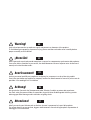 2
2
-
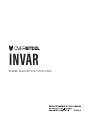 3
3
-
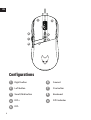 4
4
-
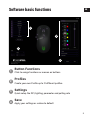 5
5
-
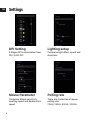 6
6
-
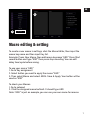 7
7
-
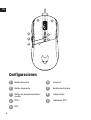 8
8
-
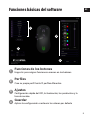 9
9
-
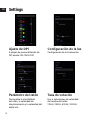 10
10
-
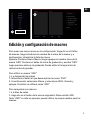 11
11
-
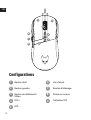 12
12
-
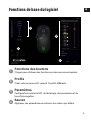 13
13
-
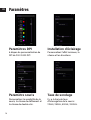 14
14
-
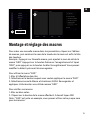 15
15
-
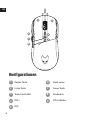 16
16
-
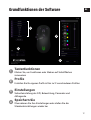 17
17
-
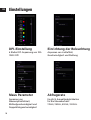 18
18
-
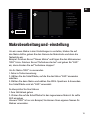 19
19
-
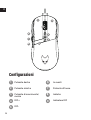 20
20
-
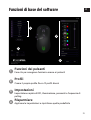 21
21
-
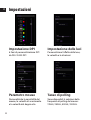 22
22
-
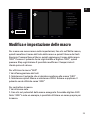 23
23
-
 24
24
Oversteel INVAR RGB Gaming Mouse Benutzerhandbuch
- Kategorie
- Mäuse
- Typ
- Benutzerhandbuch